在Deepin系统下安装LibreOffice 6.4.1版本的方法
使用的是Deepin系统,从深度应用商店看到有LibreOffice,安装了一下,发现ui是真的丑,就像是十年前的xp那样,记得前段时间在Windows用的时候UI基本重写了,发生了极大的改变,特别的好看啊,但是为什么Deepin商店的没有更新,于是到LibreOffice网站中自行下载安装包安装,因为深度商店的太老了,需要自己动手来更新。
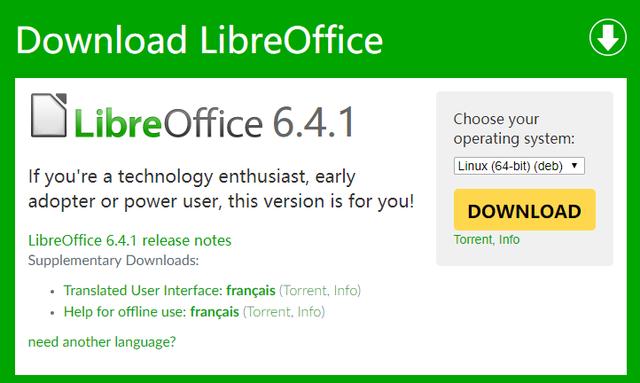
LibreOffice下载链接
https://www.libreoffice.org/
1、主程序LO 6.4.1:
到LibreOffice网站去下载LibreOffice_6.4.1_Linux_x86-64_deb.tar.gz软件包。
2、下载好了之后发现是英文的,于是下个中文语言包:
下载:LibreOffice_6.4.1_Linux_x86-64_deb_langpack_zh-CN.tar.gz软件包,在如上图的Supplementary Downloads-Translated User Interface: 中文 (简体)位置下载。
注:这样你就得到了:
【LibreOffice_6.4.1_Linux_x86-64_deb.tar.gz】 #主程序
【LibreOffice_6.4.1_Linux_x86-64_rpm_langpack_zh-CN.tar.gz】 #简体中文语言包
现在需要开始敲命令行,以便进行安装。
在Deepin系统下安装LibreOffice 6.4.1版本的方法
1、终端中输入:
cd ~/Downloads/ #进入下载目录,回车
2、终端中输入:
tar –xvzf LibreOffice_6.4.1_Linux_x86-64_deb.tar.gz #解压主程序,回车
tar -xvzf LibreOffice_6.4.1_Linux_x86-64_rpm_langpack_zh-CN.tar.gz #解压语言包,回车
3、安装主程序
sudo dpkg -i ~/Downloads/LibreOffice_6.4.1.2_Linux_x86-64_deb/DEBS/*.deb #安装该目录下所有deb文件,期间输入密码并回车
4、安装语言包
cd ~/Downloads/LibreOffice_6.4.1.2_Linux_x86-64_rpm_langpack_zh-CN/RPMS
5、需要安装rpm(及解压)
sudo apt-get install rpm
然后就可以解压rpm格式的文件,终端中输入:
rpm2cpio libreoffice6.1-zh-CN-6.4.1.2-2.x86_64.rpm |cpio -div
rpm2cpio libobasis6.1-zh-CN-6.4.1.2-2.x86_64 |cpio -div
再次在终端中输入:
sudo cp -rf opt #拷贝语言包到opt目录
至此大功告成,可以使用最新的LibreOffice 6.4.1了。




















 696
696











 被折叠的 条评论
为什么被折叠?
被折叠的 条评论
为什么被折叠?








